1から初めるやる夫スレ
第1回 スレを作る準備だよ
1
_ _ ___
/ ) ) )/ \ /\
{ ⊂)(●) (●) \
| / ///(__人__)/// \
! ! `Y⌒y'´ |
| l ゙ー ′ ,/
| ヽ ー‐ ィ
| / |
| 〆ヽ/
| ヾ_ノ
/ ) ) )/ \ /\
{ ⊂)(●) (●) \
| / ///(__人__)/// \
! ! `Y⌒y'´ |
| l ゙ー ′ ,/
| ヽ ー‐ ィ
| / |
| 〆ヽ/
| ヾ_ノ
やる夫BBS+エディターを使った、
スレを作って投稿するまで、
どんな感じになるのかを解説します!
画面はiOS版ですが、
一部でAndroid版を使用しています。
スレを作って投稿するまで、
どんな感じになるのかを解説します!
画面はiOS版ですが、
一部でAndroid版を使用しています。
.. ____
/ ― -\
.. / (●) (●)
/ (__人__) \
| ` ⌒´ |
. \ /
. ノ \
/´ ヽ
/ ― -\
.. / (●) (●)
/ (__人__) \
| ` ⌒´ |
. \ /
. ノ \
/´ ヽ
順番は次のようになります。
まずは、好きなAAをどうやってアプリに持ってくるのか、
それが知りたいんじゃないかと。
- AAを調達
- スレを作る
- 投稿する
まずは、好きなAAをどうやってアプリに持ってくるのか、
それが知りたいんじゃないかと。
2
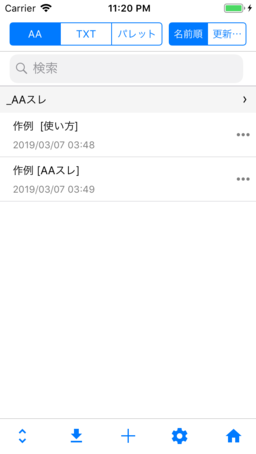
____
/ \
/ ─ ─ \
/ (●) (●) \
| (__人__) |
\ `⌒´ ,/
/ ー‐ \
/ \
/ ─ ─ \
/ (●) (●) \
| (__人__) |
\ `⌒´ ,/
/ ー‐ \
はい、こちらが起動画面です。
iPhoneSEによるものです。
大きさ4インチ 640x1136なので、
今どきのスマホをご利用の方は
もっと広く表示されるはずです。
iPhoneSEによるものです。
大きさ4インチ 640x1136なので、
今どきのスマホをご利用の方は
もっと広く表示されるはずです。
3
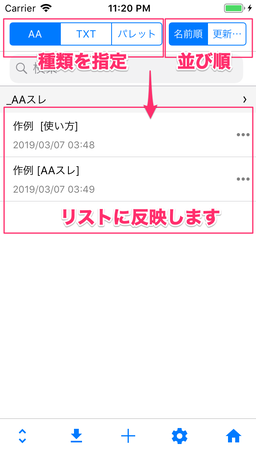
____
/ \
/ ─ ─ \
/ (●) (●) \
| (__人__) |
\ `⌒´ ,/
/ ー‐ \
/ \
/ ─ ─ \
/ (●) (●) \
| (__人__) |
\ `⌒´ ,/
/ ー‐ \
AAスレのファイルを表示しています。
上部のセグメントコントローラーで一覧表示を切り替えます。
種類は以下の3種です。
たぶんAAとパレットだけ使うと思います。
上部のセグメントコントローラーで一覧表示を切り替えます。
種類は以下の3種です。
- AA : AAスレ用ファイル これがメイン
- TXT : SSスレなどのテキストファイル
- パレット : AAスレにコピペするAAのファイル
たぶんAAとパレットだけ使うと思います。
4

____
/ ― \
/ (● ) ヘ\
| (⌒ (● ) |
ヘ  ̄`、__) |
ヽ |
, へ、 _/
| ^ヽ
| 1 |
/ ― \
/ (● ) ヘ\
| (⌒ (● ) |
ヘ  ̄`、__) |
ヽ |
, へ、 _/
| ^ヽ
| 1 |
パレットを選択しました。
アプリに同梱されているAAを表示しています。
ここにやる夫などのAAがあります。
アプリに同梱されているAAを表示しています。
ここにやる夫などのAAがあります。
5
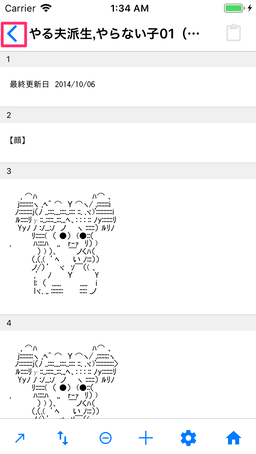
___
/ \
/⌒ ⌒ \
/(● ) (● ) ヽ
| ⌒(__人__)⌒ |
\ `⌒ ´ /
/ \
/ \
/⌒ ⌒ \
/(● ) (● ) ヽ
| ⌒(__人__)⌒ |
\ `⌒ ´ /
/ \
やらない子01 (基本)をタップしたところです。
AAパレットの中身はこんな感じです。
これらをAAスレファイルにコピペしていって、
投下スレを作成していくわけです。
左上の<で前の画面に戻ります。
AAパレットの中身はこんな感じです。
これらをAAスレファイルにコピペしていって、
投下スレを作成していくわけです。
左上の<で前の画面に戻ります。
6
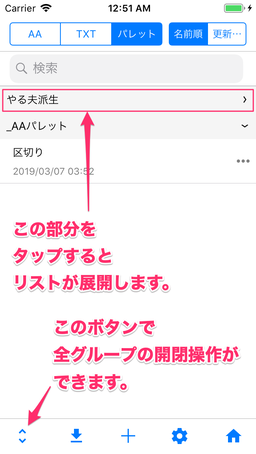
____
/ ― \
/ (● ) ヘ\
| (⌒ (● ) |
ヘ  ̄`、__) |
ヽ |
, へ、 _/
| ^ヽ
| 1 |
/ ― \
/ (● ) ヘ\
| (⌒ (● ) |
ヘ  ̄`、__) |
ヽ |
, へ、 _/
| ^ヽ
| 1 |
ファイルはグループでまとめられています。
グレーの部分をタップすると格納および展開します。
画像はやる夫派生グループを格納したところです。
下部ツールバーの展開ボタンで
まとめて表示切り替えできます。
スレを作成していくとパレットが増えて、
グループ分けしたくなるはずです。
グレーの部分をタップすると格納および展開します。
画像はやる夫派生グループを格納したところです。
下部ツールバーの展開ボタンで
まとめて表示切り替えできます。
スレを作成していくとパレットが増えて、
グループ分けしたくなるはずです。
7
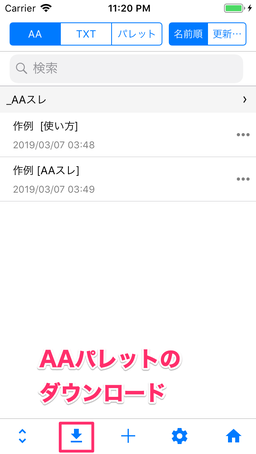
____
/ \
/─ ─ \
/ (●) (●) \
| (__人__) |
\ ⊂ ヽ∩ <
| | '、_ \ / )
| |__\ “ /
\ ___\_/
/ \
/─ ─ \
/ (●) (●) \
| (__人__) |
\ ⊂ ヽ∩ <
| | '、_ \ / )
| |__\ “ /
\ ___\_/
多くの場合はやる夫以外のAAも必要かと。
何かAAパレットを追加してみましょう。
下部ツールバーのダウンロードボタンを押します。
何かAAパレットを追加してみましょう。
下部ツールバーのダウンロードボタンを押します。
8
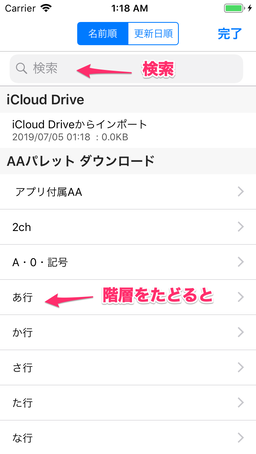
___
/ \
/⌒ ⌒ \
/(● ) (● ) ヽ
| ⌒(__人__)⌒ |
\ `⌒ ´ /
/ \
/ \
/⌒ ⌒ \
/(● ) (● ) ヽ
| ⌒(__人__)⌒ |
\ `⌒ ´ /
/ \
ダウンロード候補の一覧です。
一覧は有志の方々が作成している
やる夫スレ用MLTのzipと同じ構成になっています。
階層を辿るか、検索して、お目当てのAAを探してください。
MLTファイルはAAを記述したテキストファイルです。
WindowsのAAエディターで使用されています。
やる夫BBSもAAの取り込みはこの形式を使用します。
一覧は有志の方々が作成している
やる夫スレ用MLTのzipと同じ構成になっています。
階層を辿るか、検索して、お目当てのAAを探してください。
MLTファイルはAAを記述したテキストファイルです。
WindowsのAAエディターで使用されています。
やる夫BBSもAAの取り込みはこの形式を使用します。
9

_∩
/ 〉〉〉
{ ⊂〉 ____
| | /⌒ ⌒ \
| | /(●) (● ) \
| |/:::⌒(__人__.)⌒::: \
ヽ | |,┬‐ | |
\.\ `ー ´ /
\ __ ヽ
ヽ (____/
/ 〉〉〉
{ ⊂〉 ____
| | /⌒ ⌒ \
| | /(●) (● ) \
| |/:::⌒(__人__.)⌒::: \
ヽ | |,┬‐ | |
\.\ `ー ´ /
\ __ ヽ
ヽ (____/
あずまんが大王だと、こんな感じです。
タップすると、ダウンロードかつデータを取り込み始めます。
終わったら画面右上の完了ボタンで
ダウンロード画面を閉じます。
タップすると、ダウンロードかつデータを取り込み始めます。
終わったら画面右上の完了ボタンで
ダウンロード画面を閉じます。
10


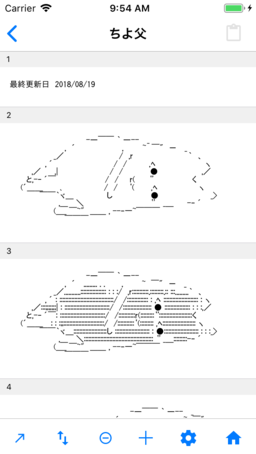
____
/― ― \
/(●) (●) \
/ (__人__) \
| ` ⌒´ |
\ /
/ \
| ・ ・ )
| | / /
| | / / |
| | / / |
(YYYヾ Y (YYYヽ |
(___ノ-'-('___)_ノ
/― ― \
/(●) (●) \
/ (__人__) \
| ` ⌒´ |
\ /
/ \
| ・ ・ )
| | / /
| | / / |
| | / / |
(YYYヾ Y (YYYヽ |
(___ノ-'-('___)_ノ
はい、ちよ父さんが表示されるようになりました。
11
____
/ \
/ \
/ ⌒ ー \
| (●) (●) |
\ (__人__) /
/ `⌒ ´ イ`ヽ、
, ' ` ̄ \
/ \
/ \
/ ⌒ ー \
| (●) (●) |
\ (__人__) /
/ `⌒ ´ イ`ヽ、
, ' ` ̄ \
ダウンロード一覧にある「インポート」
という項目が気になったかもしれません。
iOSとAndroidでちょっと違います。
という項目が気になったかもしれません。
iOSとAndroidでちょっと違います。
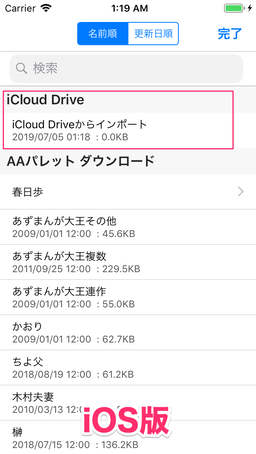
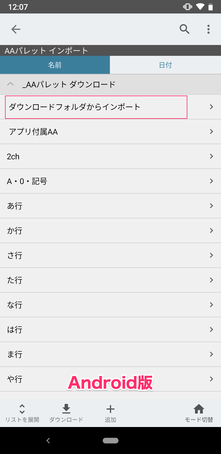
12
____
/ \
/ ─ ─ \
/ (●) (●) \
| (__人__) |
\ `⌒´ ,/
/ ー‐ \
/ \
/ ─ ─ \
/ (●) (●) \
| (__人__) |
\ `⌒´ ,/
/ ー‐ \
やる夫BBSでは、MLT形式ファイルを指定してデータの取り込みができます。
iOSではiCoude Drive、
AndroidではOSのダウンロードフォルダ
にあるファイルを読みます。
iOSではiCoude Drive、
AndroidではOSのダウンロードフォルダ
にあるファイルを読みます。
/ ̄ ̄ ̄\
/ \
/ ─ ─ ヽ
| (●) (●) |
\∩(__人/777 /
/(丶_//// \
/ \
/ ─ ─ ヽ
| (●) (●) |
\∩(__人/777 /
/(丶_//// \
13
____
/ \
/ ⌒ ⌒ \
/ (●) (<) \
| (__人__) |
\ `⌒´ ,/
/_∩ ー‐ \
(____) |、 \
| |/ /
| ⊂ /
| し'
\ 、/ /
\/ /
_/ /``l
(____/(_/
/ \
/ ⌒ ⌒ \
/ (●) (<) \
| (__人__) |
\ `⌒´ ,/
/_∩ ー‐ \
(____) |、 \
| |/ /
| ⊂ /
| し'
\ 、/ /
\/ /
_/ /``l
(____/(_/
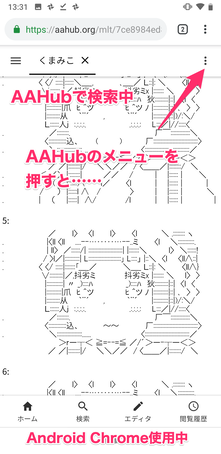

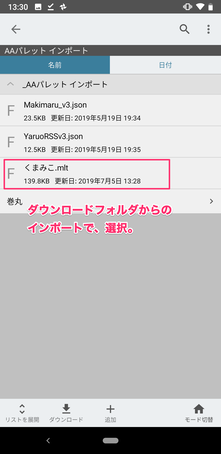
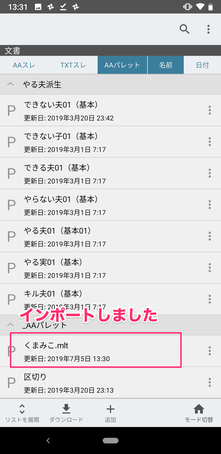
14
____
/ \
/ ─ ─ \
/ (●) (●) \
| (__人__) |
\ `⌒´ ,/
/ ー‐ \
/ \
/ ─ ─ \
/ (●) (●) \
| (__人__) |
\ `⌒´ ,/
/ ー‐ \
めでたくAAパレットを追加したわけですが、
標準だと_AAパレット
というグループに分けられます。
名前やグループを変えたには右側にある
…ボタンをタップします。
メニューが表示されるので、編集で、
名前やグループを変更します。
標準だと_AAパレット
というグループに分けられます。
名前やグループを変えたには右側にある
…ボタンをタップします。
メニューが表示されるので、編集で、
名前やグループを変更します。
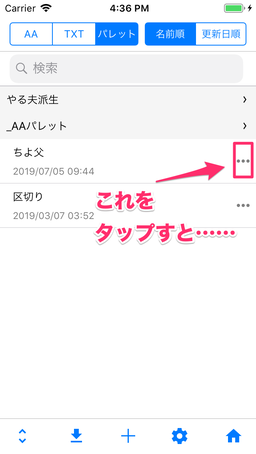

15
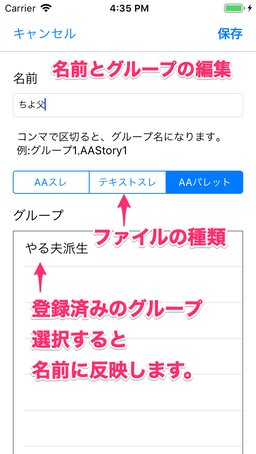
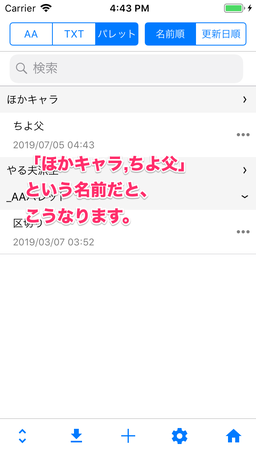
___
/ \
/⌒ ⌒ \
/(● ) (● ) ヽ
| ⌒(__人__)⌒ |
\ `⌒ ´ /
/ \
/ \
/⌒ ⌒ \
/(● ) (● ) ヽ
| ⌒(__人__)⌒ |
\ `⌒ ´ /
/ \
グループ名は、
ただの "," 区切りのファイル名の先頭にある文字です。
例では「ほかキャラ,ちよ父」と入力しています。
画面下半分にあるグループの一覧を選択すると、
この名前欄にグループ名が補完されます。
この欄はグループ追加後に反映されるので、
例では、まだ「やる夫派生」しかありません。
ただの "," 区切りのファイル名の先頭にある文字です。
例では「ほかキャラ,ちよ父」と入力しています。
画面下半分にあるグループの一覧を選択すると、
この名前欄にグループ名が補完されます。
この欄はグループ追加後に反映されるので、
例では、まだ「やる夫派生」しかありません。
____
/ \
/ ─ ─ \
/ (●) (●) \
| (__人__) |
\ `⌒´ ,/
/ ー‐ \
/ \
/ ─ ─ \
/ (●) (●) \
| (__人__) |
\ `⌒´ ,/
/ ー‐ \
それから編集画面にあるAAスレ テキストスレ
AAパレットは
ファイルを種類を指定します。
これは3コマ目で説明した
上部セグメントコントーラーに対応します。
データの形式としては同じなのですが、
表示や扱いの違いを区別するために使用します。
AAパレットは
ファイルを種類を指定します。
これは3コマ目で説明した
上部セグメントコントーラーに対応します。
データの形式としては同じなのですが、
表示や扱いの違いを区別するために使用します。
16
____
/ \
/ ─ ─ \
/ (●) (●) \
| (__人__) |
\ `⌒´ ,/
/ ー‐ \
/ \
/ ─ ─ \
/ (●) (●) \
| (__人__) |
\ `⌒´ ,/
/ ー‐ \
バージョン1.8からAAパレットを事前準備しなくても必要なタイミングで選択できるようになりました。
そのため頑張って必要なAAを全部ダウンロードしなくてもよくなっています。
適宜使い分けてください。
そのため頑張って必要なAAを全部ダウンロードしなくてもよくなっています。
適宜使い分けてください。
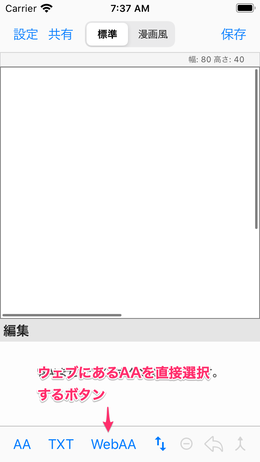
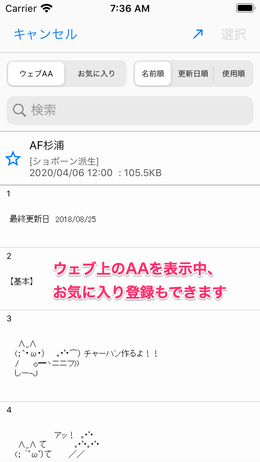
17
- - 、
/ (● ●)ヽ
ゝ(_人_) ノ
/ (● ●)ヽ
ゝ(_人_) ノ
残りのツールバーのボタンについてもここで説明します。
設定(歯車アイコン): 設定を表示します。
モード切り替え(家アイコン): 掲示板モードとエディターモードを切り替えます。
デフォルトではセーフフィルターが有効になっています。
大人向けの掲示板、スレッド、AAパレットは表示しないようになっています。
表示するにはセーフフィルターを使わないにしてください。
設定(歯車アイコン): 設定を表示します。
モード切り替え(家アイコン): 掲示板モードとエディターモードを切り替えます。
デフォルトではセーフフィルターが有効になっています。
大人向けの掲示板、スレッド、AAパレットは表示しないようになっています。
表示するにはセーフフィルターを使わないにしてください。
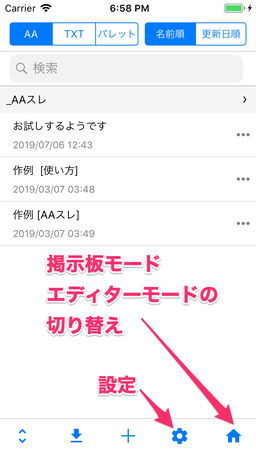
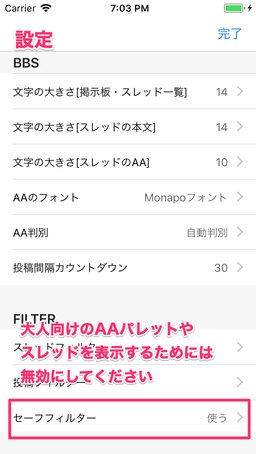
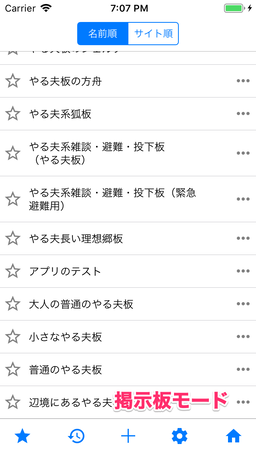
17
____
/ \
/ ─ ─ \
/ (●) (●) \
| (__人__) |
\ ` ⌒´ ,/
/⌒ヽ ー‐ ィヽ
/ ,⊆ニ_ヽ、 |
/ / r─--⊃、 |
| ヽ,.イ `二ニニうヽ. |
/ \
/ ─ ─ \
/ (●) (●) \
| (__人__) |
\ ` ⌒´ ,/
/⌒ヽ ー‐ ィヽ
/ ,⊆ニ_ヽ、 |
/ / r─--⊃、 |
| ヽ,.イ `二ニニうヽ. |
スレ作りの準備ができました。
次回はスレを作ります。
次回はスレを作ります。